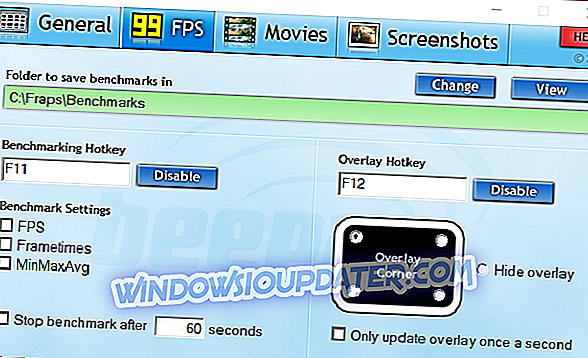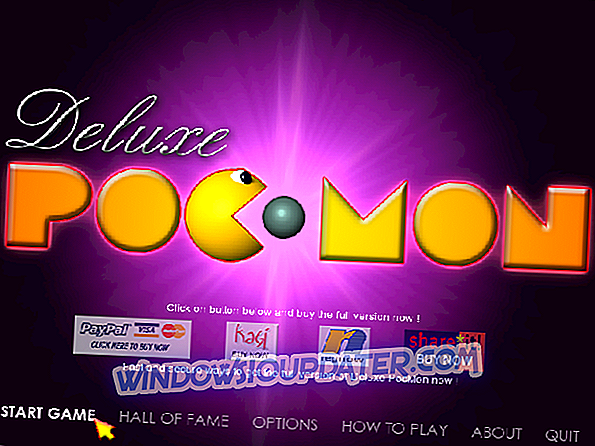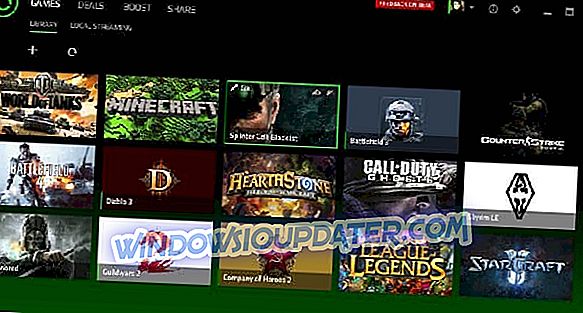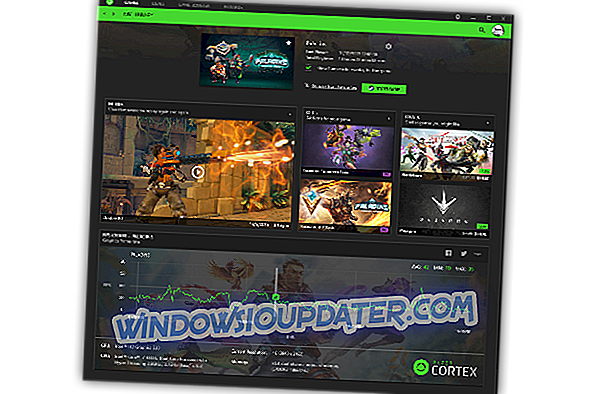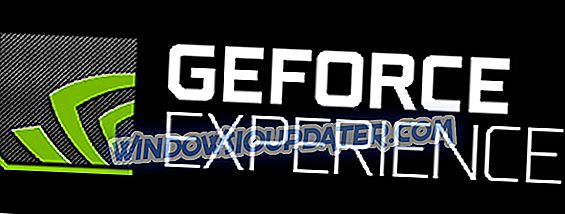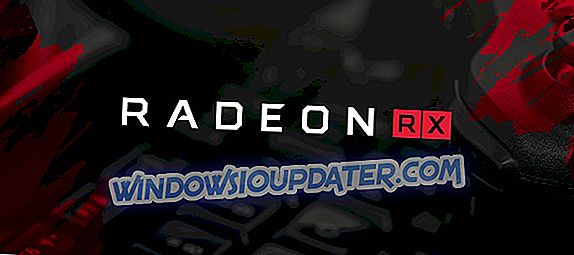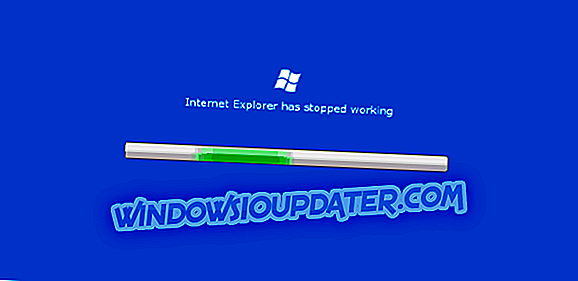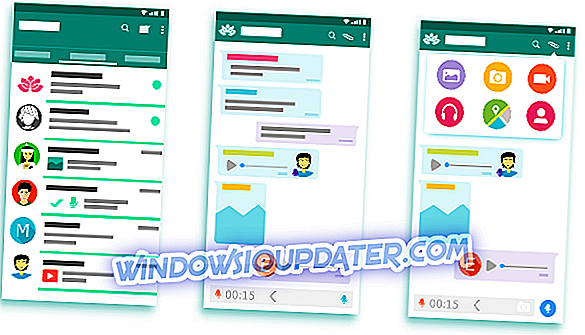FPS (cuadros por segundo) es el número de cuadros que se muestran por segundo en los juegos. La velocidad de fotogramas de un juego es de cierta importancia, ya que un FPS más alto garantizará un juego más suave. Un juego con una velocidad de fotogramas más baja generalmente tendrá secuencias de acción entrecortadas.
Como tal, aumentar la velocidad de fotogramas con mejores tarjetas gráficas o reducir la configuración gráfica es una de las mejores formas de optimizar los juegos.
Si tiene curiosidad acerca de cuál es la velocidad de fotogramas actual de su computadora portátil o computadora de escritorio, necesitará un contador FPS. Un contador de superposición de fotogramas por segundo muestra cuál es la velocidad de fotogramas dentro de un juego. Algunos VDU incluyen opciones de contador de velocidad de fotogramas.
Además, también hay paquetes de software que incluyen contadores FPS. Estos son cinco programas de Windows que proporcionan contadores de velocidad de cuadro para juegos.
Si tiene problemas de FPS, retrasos y ralentizaciones mientras juega, le recomendamos que descargue Game Fire (gratis ). Enfocará los recursos y procesos de su computadora en el juego sin hacer overclocking en su hardware.
- 1
Fraps
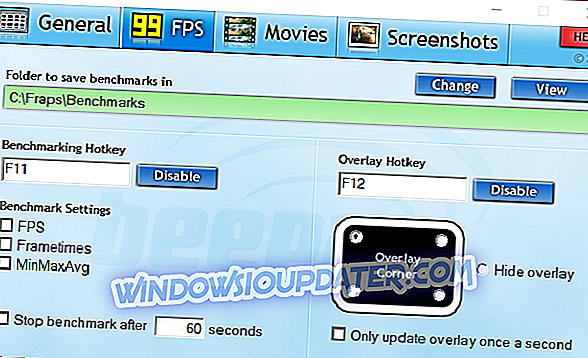
Fraps es un software para capturar capturas de pantalla de juegos y juegos de grabación. Sin embargo, este también es un software de evaluación comparativa con el que puede agregar un contador de FPS a los juegos DirectX u OpenGL.
La versión registrada de Fraps se vende a $ 37 en el sitio web del software, pero también puede agregar la versión gratuita a las plataformas Windows desde XP a 10 haciendo clic en Descargar Fraps en esta página web. No puede grabar videos por mucho tiempo en el paquete no registrado, pero aún incluye todos los ajustes del contador FPS.
Fraps incluye una pestaña FPS desde la que puede configurar los ajustes del contador. Puede seleccionar incluir el contador de FPS en cualquier esquina. También puede activar / desactivar la superposición del contador FPS con una tecla de acceso directo personalizable.
Además, los usuarios de Fraps pueden capturar instantáneas en el juego que incluyen el contador de FPS como se muestra a continuación.
Descargar Fraps
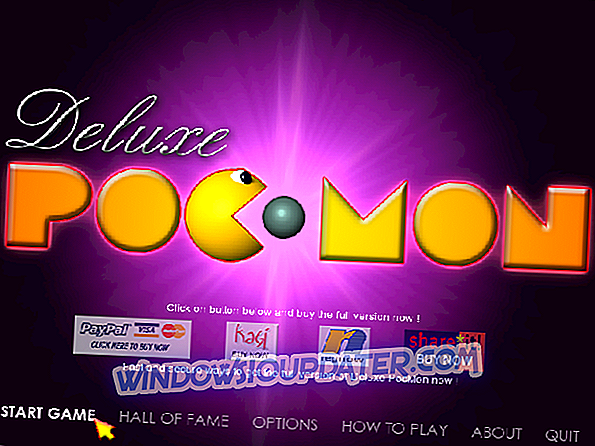
- TAMBIÉN LEE: Corrija las caídas de FPS en Windows 10 con estas soluciones rápidas
- 2
Dxtory
Dxtory es también un software con el que puedes capturar instantáneas y grabaciones en el juego. El software es ideal para grabar clips de juegos DirectX y OpenGL. Los juegos también incluirán un contador de FPS en sus esquinas superiores izquierdas cuando Dxtory se esté ejecutando.
El software se vende a un precio aproximado de $ 34.5, pero también puede utilizar el Dxtory no registrado haciendo clic en Descargar en esta página del sitio web.

La pestaña Configuración de superposición de Dxtory incluye algunas configuraciones de personalización para el contador de fotogramas por segundo. Puede personalizar los colores de la superposición para la película (o juego) y la captura de pantalla.
Además, puede aplicar colores de estado alternativos a los contadores de velocidad de fotogramas de superposición de grabación y no de grabación. A diferencia de Fraps, el contador FPS de Dxtory también funciona para los juegos de la plataforma universal de Windows.
- 3
Razer Cortex
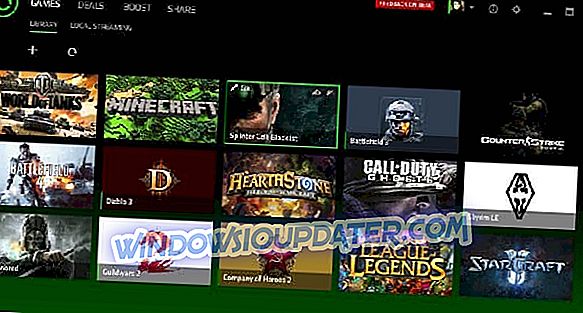
Puede agregar el software a Windows 10, 8 y 7 presionando el botón Descargar ahora en esta página web.
Puede obtener retroalimentación instantánea de la velocidad de cuadros para juegos con el contador FPS de Razer Cortex. Lo bueno de Razer Cortex es que también proporciona un gráfico de FPS cuando dejas de jugar.
El gráfico de líneas de FPS muestra la velocidad de cuadros máxima, mínima y promedio durante el tiempo de juego. Como tal, puede obtener una mejor idea de cuál es la tasa de cuadros promedio para juegos con el cuadro FPS adicional.
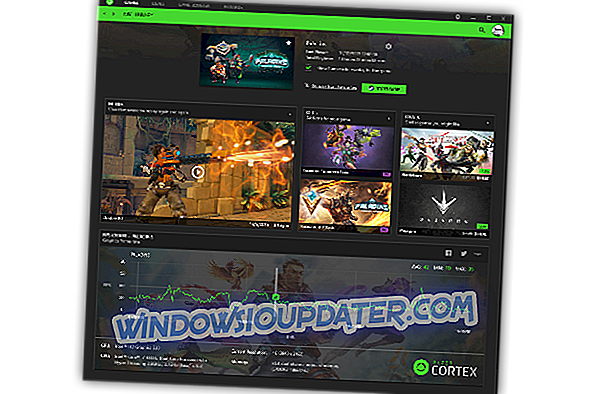
- LEER TAMBIÉN: Cómo arreglar FPS bajos en el inicio del juego
- 4
Experiencia GeForce
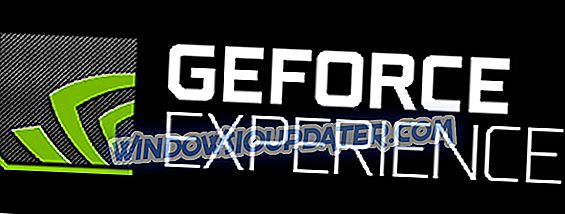
Si su computadora portátil o de escritorio incluye una tarjeta gráfica GeFore, puede optimizar sus juegos con GeForce Experience.
Puede utilizar este software para optimizar los gráficos de los juegos, grabar videos de juegos, actualizar los controladores GeForce e incluso agregar filtros adicionales a los juegos para saturación, HDR, etc.
Por supuesto, GeForce Experience también incluye un contador de FPS superpuesto para juegos que puedes colocar en las cuatro esquinas VDU. Presione el botón Descargar en la página de este sitio web para agregar el software a Windows 10, 8 y 7.
- 5
RadeonPro
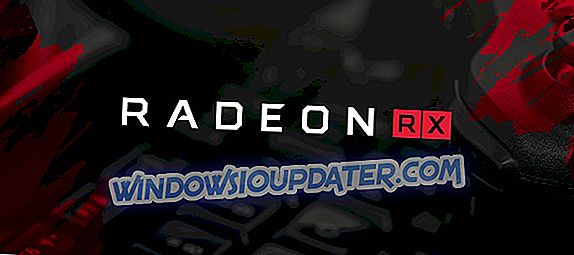
RadeonPro es el equivalente de GeForce Experience para computadoras de escritorio y portátiles con tarjetas gráficas AMD. Este es un gran software para optimizar los gráficos de juegos y las tasas de cuadros con. También incluye opciones de grabación de juegos, captura de pantalla y efectos de posprocesamiento.
Haga clic en Descargar en esta página web para agregar el software gratuito a Windows.
Los usuarios de RadeonPro pueden habilitar el contador de fotogramas por segundo del software seleccionando la pestaña Contador de FPS en la ventana Configuración de RadeonPro. Desde esa pestaña, puede configurar la esquina de visualización del contador y ajustar las teclas de acceso rápido del contador.
Aparte del contador de frecuencia de cuadros, el software también incluye algunas configuraciones prácticas de FPS, como el Control de frecuencia de cuadros dinámico y la Velocidad de cuadros de bloqueo hasta la frecuencia de actualización del monitor, que bloquea la velocidad de cuadros a la frecuencia de actualización de la VDU.
Puede revisar las tasas de cuadros de su computadora de escritorio o computadora portátil con cualquiera de los contadores de cuadros por segundo de esos programas.
Tenga en cuenta que algunos juegos incluyen una configuración de contador de FPS en sus menús de opciones de gráficos, y Steam también incluye una opción de contador de FPS en el juego. Si un contador de FPS resalta que su velocidad de fotogramas necesita aumentar, consulte este artículo.